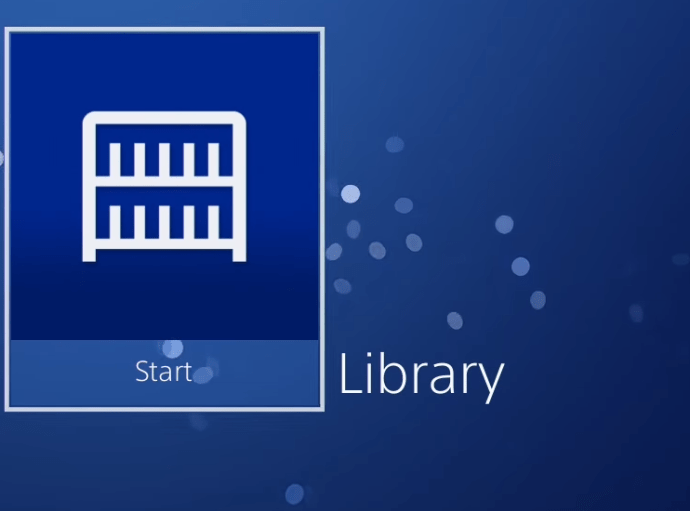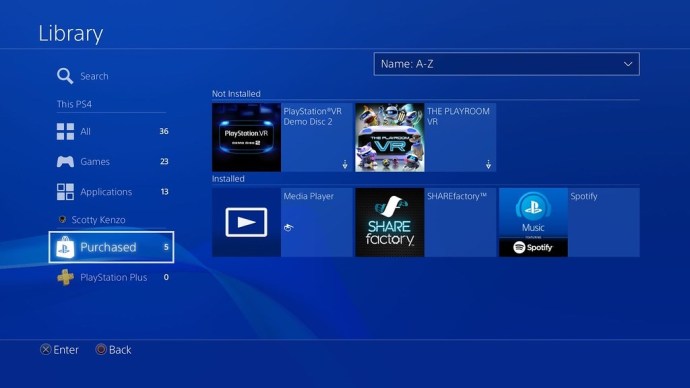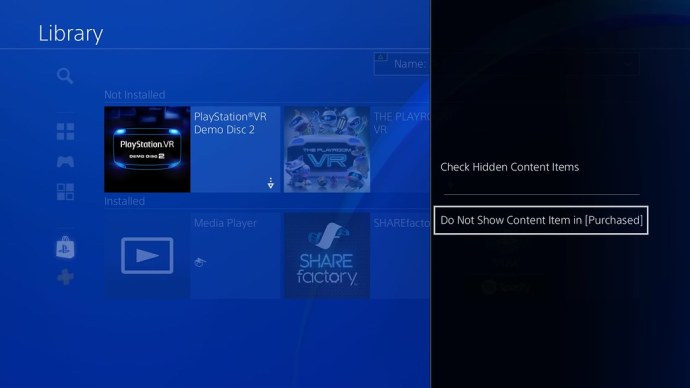כמו רוב משתמשי ה-PlayStation 4, יש סיכוי טוב שספריית המשחקים הדיגיטליים שלך קצת לא מאורגנת ומבולגנת. ככל שאתה ממשיך לקנות, לשחק ולשכוח ממשחקים, הספרייה שלך הופכת מלאה בכותרי PS4 שאתה לא משחק כרגע. זה יכול לעשות את זה די מאתגר לנווט בספרייה שלך ולמצוא את המשחק שאתה רוצה.

למרבה המזל, ה-PS4 אכן מציע את התכונה להסתיר כל משחק ומשחק בספרייה שלך שאתה רוצה. אם אתה רוצה להסתיר משחקים שכבר ניצחת, או שאתה רק מנסה להתארגן קצת יותר, כל מה שצריך זה כמה צעדים פשוטים כדי לנקות את ספריית ה-PS4 שלך. בנוסף להסתרת משחקים מהספרייה שלך, אתה יכול גם לשנות את עדכון הפעילות שלך, למקרה שתרצה לקבל קצת יותר פרטיות בזמן המשחק.
אז, מבלי לבזבז עוד זמן, בואו נסתכל איך אתה יכול להסתיר את המשחקים שלך מספריית ה-PS4 שלך וכיצד להסתיר את עדכון הפעילות שלך.
האם אתה יכול להסתיר משחקים מסוימים ב-PS4?
אז, ספריית ה-PS4 שלך עמוסה בעשרות או אפילו מאות כותרים של משחקי וידאו, שרבים מהם אינך מעוניינים לשחק כרגע. אם רק הייתה דרך לנקות קצת דברים כדי להקל על מציאת המשחקים שאתה כן רוצה לשחק.
ובכן, למרבה המזל, ה-PS4 שלך מאפשר לך לעשות בדיוק את זה. עם מספר צעדים מהירים בלבד, אתה יכול להסתיר כל משחק שתרצה בספריית ה-PS4 שלך.
הסתרת משחקים בספריית המשחקים
אם אינך רוצה שמשחקים מסוימים יופיעו כאשר אתה מפרט את ספריית המשחקים שלך, תוכל להסתיר אותם בכמה שלבים:
- הפעל את ה-PS4 שלך והמתן ל- לוּחַ מַחווָנִים לטעון.
- מלוח המחוונים שלך, גלול אל שלך סִפְרִיָה.
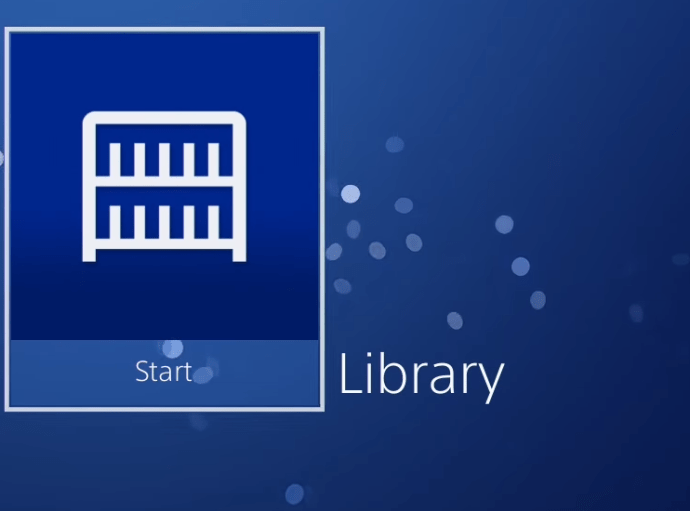
- בספרייה, עבור אל נרכש כדי לראות את כל המשחקים שרכשת בחשבון ה-PSN שלך.
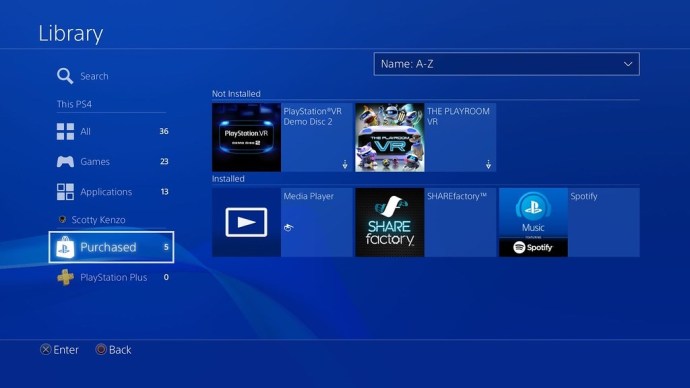
- לך לכל מִשְׂחָק שברצונך להסתיר מתפריט זה.
- הקש על אפשרויות מקש בבקר ה-PS4 שלך.
- למצוא אל תציג פריט תוכן ב-(נרכש) וללחוץ עליו.
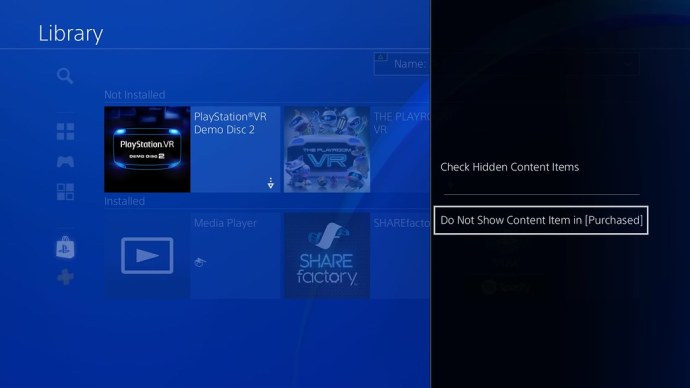
על ידי ביצוע השלבים האלה, אתה יכול לגרום לכל משחק בספרייה שלך להיעלם, ורק המשחקים שאתה רוצה שיראו יישארו גלויים. ואל תדאג, אתה לא נפטר מהמשחקים האלה. אתה פשוט מסתיר אותם מהעין כדי לסדר את הספרייה שלך.
זכור, עם זאת, וזה חל רק על הקטע 'נרכש' של הספרייה שלך. אם תמיין לפי קטגוריה אחרת, המשחקים שהסתרת עדיין יופיעו.
כיצד לחשוף משחקי ספרייה נסתרים
עם הזמן, ייתכן שתשנה את דעתך לגבי הסתרת חלק מהמשחקים שלך. כך תוכל לחשוף משחקים נסתרים:
- נווט חזרה אל שלך סִפְרִיָה.
- ללחוץ אפשרויות בבקר שלך.
- בחר בדוק פריטי תוכן מוסתרים

המתן עד שהמערכת תעבד את בקשתך, ותראה שוב את כל המשחקים המוסתרים שלך.
יש לציין כי אפשרות זו תחשוף את כל המשחקים שהסתרת. לכן, אם אתה רוצה לגלות רק משחק מסוים אחד, תצטרך לחזור ולהסתיר ידנית כל משחק אחר שוב.
הסתרת משחקים בפיד הפעילות שלך
פרטיות חשובה. תמיד אמורה להיות לך שליטה על המידע שמשתמשי PS4 אחרים יכולים לראות עליך.
עדכון הפעילות שלך הוא מקום שבו משתמשים אחרים יכולים לבדוק באילו משחקים אתה משחק, התוצאות שלך, הגביעים שלך ועוד. אם אתה רוצה להסתיר כמה משחקים, כדי שמשתמשים אחרים לא יראו את הפעילות שלך, תוכל להשתמש בשיטה זו:
- לך ל ... שלך פּרוֹפִיל תַפרִיט.
- בחר משחקים.
- בחר כל אחד מִשְׂחָק ברשימה.
- הקש על אפשרויות מקש בבקר שלך.
- לִבחוֹר הגדרות משחקים מוסתרים. חלון חדש יצוץ.
- בחר משחקים נסתרים ל-PS4.
- בחר את כל משחקים שאתה רוצה להסתיר מעדכון הפעילות שלך.

זכור שכאשר אתה מסתיר משחק מעדכון הפעילות שלך, עדיין תוכל לראות אותו מהפרופיל שלך. השינוי היחיד הוא שמשתמשים אחרים שיבקרו בפרופיל שלך לא יראו שום מידע על המשחקים שנבחרו.
הסתר יומן פעילות עם שיטה חלופית
אתה יכול גם להתאים את הזנת הפעילות שלך דרך ה-PlayStation 4 שלך הגדרות פרטיות. כדי לגשת להגדרות הפרטיות שלך, נווט אל הגדרות אפשרות בפינה השמאלית העליונה של לוח המחוונים של ה-PS4 שלך. סמל ארגז כלים מייצג את תפריט ההגדרות.
ברגע שנכנסים לתפריט ההגדרות, גלול עד שתמצא את האפשרות לגשת להגדרות הפרטיות שלך. לפני שתוכל להתאים אישית הגדרות אלה, תצטרך להזין מחדש את סיסמת החשבון שלך. לכן, הקפד לקבל את פרטי הכניסה לחשבון שלך בהישג יד.

בתפריט הגדרות הפרטיות, גלול מטה עד שתראה את משחקים נסתרים אוֹפְּצִיָה. כשתבחר בו, זה יחזיר אותך לעדכון הפעילות שלך. משם תוכל לבחור אילו משחקים להסתיר מעדכון הפעילות שלך.
כיצד לחשוף משחקי הזנת פעילות נסתרת
אם אי פעם תרצה להסתיר את משחקי הזנת הפעילות שלך, תוכל לעשות זאת בקלות. פשוט בצע את שלושת השלבים הבאים:
- גישה שלך משחקים נסתרים תַפרִיט. אתה יכול להשתמש בכל אחת משתי השיטות שהוסברו קודם לכן במאמר זה.
- בטל את הסימון של כל משחקים שאתה רוצה לחשוף שוב.
- לְאַשֵׁר שינויים.
פעולה זו תחזיר את כל המשחקים שתבטל את הסימון לעדכון הפעילות. המשמעות היא שכל המידע החדש יהיה גלוי לכולם. זה כולל את כל הציונים והגביעים האחרונים שהרווחת, זמן המשחק שלך, בתוספת כל הפעילות שלך בזמן שהמשחק הוסתר.
כמובן, אם תשנה את דעתך, אתה תמיד יכול לחזור ולהסתיר את המשחק שוב מעדכון הפעילות שלך.
כיצד למחוק משחקים ב-PS4 שלך
בואו נסקור כיצד להסיר לחלוטין משחק מה-PS4 שלך. לפעמים הסתרת התוכן לא מספיקה, המשחק עדיין שם מבחינה טכנית תופס זיכרון. אם אתה רוצה לפנות מקום ולהסיר את המשחק שאתה כבר לא משחק, עשה זאת:
- בקר בספריית PlayStation בדיוק כפי שעשית למעלה.
- סמן את המשחק שברצונך למחוק על ידי גלילה אליו
- לחץ על כפתור האפשרויות בבקר
- השתמש בתפריט המוקפץ בצד ימין כדי להדגיש את 'מחק' ולחץ עליו
- לחץ על 'אישור' כדי לאשר
המשחקים עדיין יהיו זמינים להורדה בעתיד.
שאלות נפוצות
האם אוכל להסתיר את פעילות המשחק שלי ב-PS4?
כעת, לאחר שהסתרת בהצלחה את המשחק מהספרייה שלך, אתה עשוי להיות סקרן אם תוכל להסתיר אותו מפעילות המשחק שלך. בכל פעם שאתה משחק במשחק, אלה שאתה חבר איתם יכולים לראות באיזה משחק אתה משחק ב-PS4 שלהם או אפילו באפליקציה לנייד.u003cbru003eu003cbru003e למרבה הצער, אין דרך להסתיר את פעילות המשחק שלך אבל אתה יכול להופיע במצב לא מקוון. זהו הפתרון היחיד עבורך לשחק במשחק שלך מבלי שאחרים ידעו את הכותרת.
האם הסתרת המשחק מסתירה גם את הפעילות והגביעים שלי?
למרבה המזל כן. כאשר אתה מסתיר משחק, כל ההוכחות לכך ששיחקת או הורדת את המשחק הזה מוסתרות גם כן. אם אתה רוצה להסתיר רק כמה גביעים ולא אחרים, תתאכזב לדעת שהאפשרות הזו לא זמינה (אלא אם כן מדובר ב-0% גביעים).
סיכום
העומס הדיגיטלי יכול להיות מאוד מעצבן. כשזה מגיע ל-PS4 שלך, קל לספרייה שלך להיות מבולגנת כשאתה ממשיך לקנות ולשחק במגוון משחקים שונים. למרבה המזל, יש דרכים להסתיר את המשחקים שלך מהעין ולהסתיר את הפעילות שלך כדי להגביר את הפרטיות שלך.